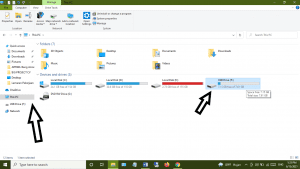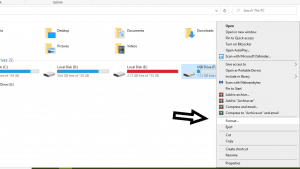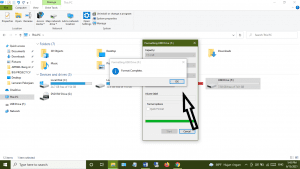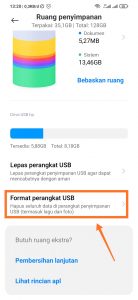Cara Format Flash Disk Mudah Di Laptop Dan Smartphone– Menghapus file satu persatu tentunya memerlukan waktu yang tidak sebentar namun perlu waktu yang lama. Misalkan saja kita akan menghapus file di Flash Disk yang kapasitasnya 8 GB bayangkan jika kita harus mengosongkan penyimpanan di flashdisk namun dengan menghapus filenya satu persatu.
Kali ini saya akan membagikan Cara Menghapus File Di Flash Disk atau Cara Memformat Flash Disk agar penyimpanan bisa dikosongkan. Tidak sembarangan, format Flash Disk juga tidak boleh asal asalan loh, apalagi jika kita memformat Flash Disk melalui laptop.
Ada beberapa hal yang perlu di perhatikan ketika kita memformat Flash Disk di laptop atau komputer. Misal saja kita harus memperhatikan format file system dan juga volumenya. Beberapa cara format Flash Disk lewat komputer dan juga cara format Flash Disk lewat android.
Cara Format Flash Disk Lewat Laptop/ Komputer
1.Siapkan Flash Disk Yang Akan Di Format.
2. Masukan Flash Disk Ke Dalam Colokan Usb Di Laptop.
3. Pastikan Flash Disk sudah terbaca dengan benar. kalian bisa cek di windows exsploler , biasanya menggunakan nama drive f atau g atau juga sesuai nama flash disk kalian.
4. Jangan Lupa Backup Berkas Penting Jika ada dalam Flash Disk Kamu.
Langkah Memformat Flash Disk pada Komputer/ Laptop.
1.Setelah di colokan ke laptop dan terbaca kalian pilih “my computer” dilaptop.
2. Pilih penyimpanan USB atau FLASH DISK kalian, lalu klik kanan pada “Flash Disk” lalu pilih opsi format.
3.Setelah itu kalian akan melihat tampilan di bawah ini. Mulai dari File system, Allocation Unit Size, Volume Label dan Format Options.
Keterangan :
Capasity
Kapastas Flash Disk yang kalian punya.
Unit Size
Adalah zize yang di ijinkan kepada sistem untuk membantu proses writing pada Flash Disk, semakain besar size yang di berikan maka semakin cepat proses writing file pada Flash Disk.
Volume Label
Adalah nama, nama yang akan kita berikan kepada Flash Disk kita ketika akan melakukan pemformatan. Dibatasi hanya 32 karakter saja.
Format Option
Secara otomatis pada format option quick format akan tercentang, hal ini akan melakukan format pada Flash Disk tanpa scan, jika ingin scan untuk memperbaiki misal terkena virus bahkan bad sector pada fash disk centang boleh di hilangkan. Untuk full format pada Flash Disk.
File system
- 1. Fat ( File Allokation Table ) kemampuan fat ini hanya mampu menyimpan file zize 4 GB saja, oleh karena itu sekarang ini hanya di gunakan untuk Flash Disk dan juga micro sd
- NTFS ( New Technology File System) mampu melakukan rewrite/ read Flash Disk mu hingga lebih dari 32 GB pada Flash Disk mu. Pilih ini jika Flash Disk kamu lebih dari 4 GB sangat di rekomendasikan.
Ada juga file system lainya Jenis format penyimpanan flashdisk seperti NTFS, FAT, exFAT, dan FAT32 untuk default penyimpanannya.
4. Setelah selesai settingnya, klik start maka proses pemformatan akan dimulai. Setelah selesai kalian akan mendapatkan pemberitahuan bahwa format telah selesai.
Mudah bukan cara format Flash Disk memalui laptop, Flash Disk kalian sudah kosong dan siap diisi lagi dengan file file yang baru. Tips lain bagi kalian yang tidak ada laptop dan ingin format Flash Disk menggunakan hp android juga bisa loh.
Cara Memformat Flash Disk Di Hp Android
Sedikit berbeda ketika kita memformat Flash Disk menggunakan laptop, kalian di sini memerlukan OTG (ON THE GO) alat bantu untuk membaca Flash Disk di hp. Setelah kalian memiliki OTG ikuti tutorial berikut ini untuk memformat Flash Disk di hp android.
- Siapkan Flash Disk dan juga OTg, pastikan hp android kamu sudah mendukung fitur OTg. Beberapa hp ada yang belum mendukung fitur OTg ini, terutama hp lama.
- Masukan OTg ke jack usb di hp kamu, jika usb hp kamu mengguakan tipe micro OTg juga harus mikro dan jika menggunakan usb tipe C OTg juga harus tipe C. Setelah itu colokan Flash Disk ke OTg di hp kamu tadi.
- Patikan Flash Disk sudah bisa terbaca di hp kamu.
Langkah Format Flash Disk di Hp Android
1. Pertama colokan OTg dan OTg ke hp, periksa apakah usb sudah bisa terbaca oleh sistem di hp.
2. Setelah itu masuk ke dalam setting di hp kalian. Cari “tentang telepon”
3. Cari menu Penyimpanan di hp kalian saya mengunakan hp xiomi.
4. Klik , cari penyimpanan usb dan pilih “Format Perangkat USB”
5. Akan muncul konfirmasi apakah akan memformat atau tidak, pilihlah format drive usb.
6. Proses format akan berlangsung tunggu sampai format selesai.
Mudah bukan kalian sekarang sudah bisa format Flash Disk kamu di laptop atau juga hp android bagi yang tidak punya laptop. Sebenernya manfaat memformat Flash Disk juga ada loh, malah bagus jika kita melakukannya secara rutin atau terjadwal.
Keuntungan Format Flash Disk
- Membersikan virus yang tersembunyi di Flash Disk
- Lebih cepat ketika menyalin file setelah di format
- Leluasa untuk menyimpan file besar.
Begitulah cara memformat Flash Disk dengan mudah di laptop dan juga hp android. Jangan bilang bisa format Flash Disk tapi gak bisa menyalin file dari komputer ke laptop. Wajib belajar klo belum bisa ya. Terima kasih semoga bermanfaat.